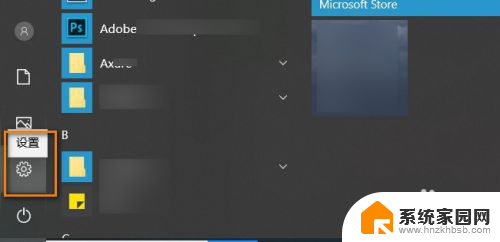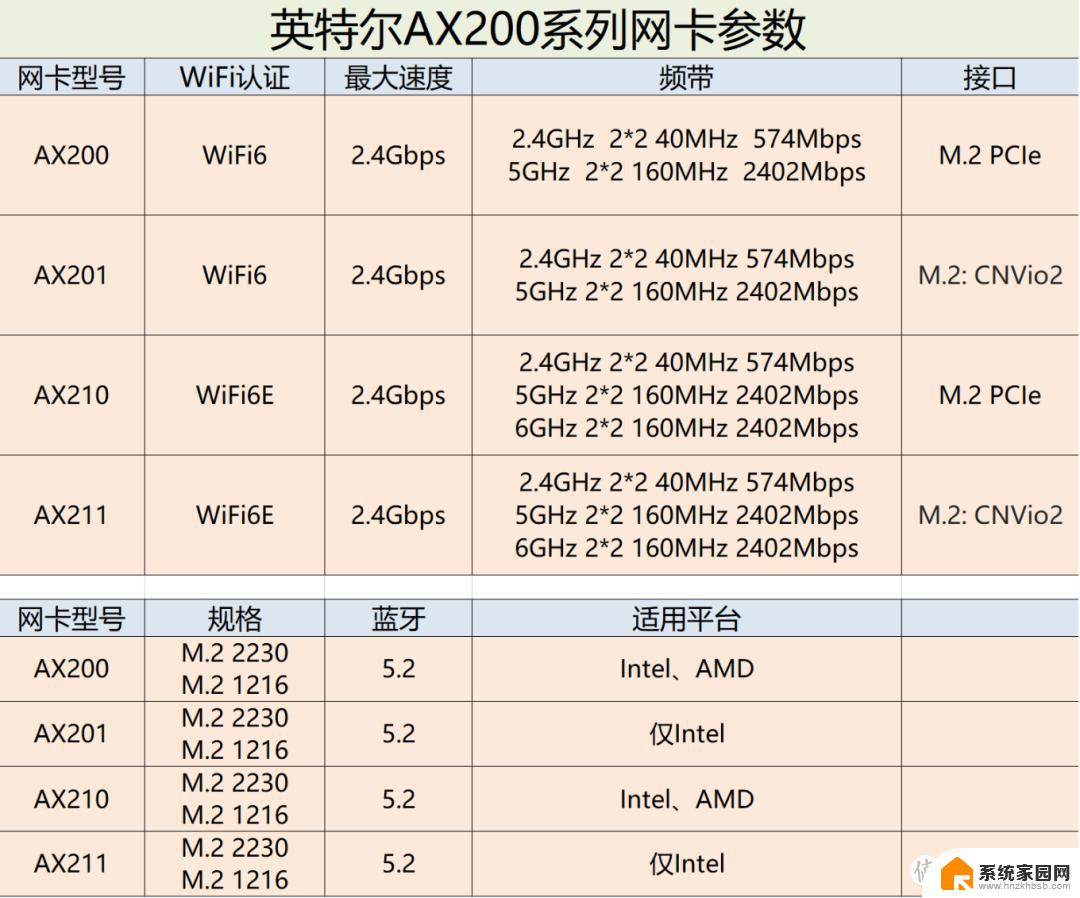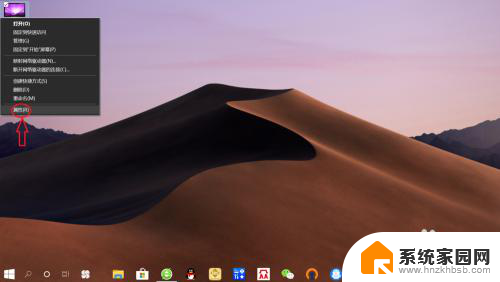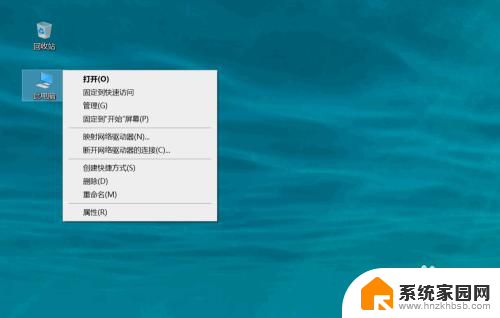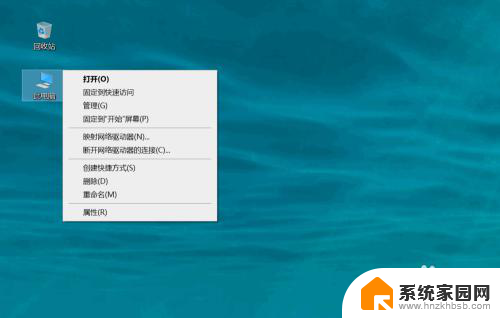windows怎么查看网卡 如何在win10系统中查看网卡具体型号
更新时间:2023-11-23 12:07:13作者:jiang
windows怎么查看网卡,在如今的信息时代,网络已经成为了我们生活中不可或缺的一部分,而网卡作为连接我们与网络世界的桥梁,也显得尤为重要。在Windows操作系统中,了解自己电脑的网卡型号和具体信息是非常有必要的。而对于Win10系统用户来说,查看网卡具体型号的方法也是非常简单的。接下来我们将介绍一些简单的方法,帮助大家轻松查看自己电脑的网卡型号。无论是对于网络工程师还是普通用户来说,这些知识都是非常实用的。让我们一起来了解一下吧!
方法如下:
1.点击【开始】按钮。

2.点击【设置】选项。
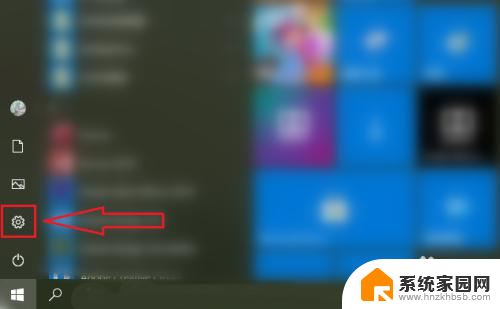
3.点击【网络和internet】。
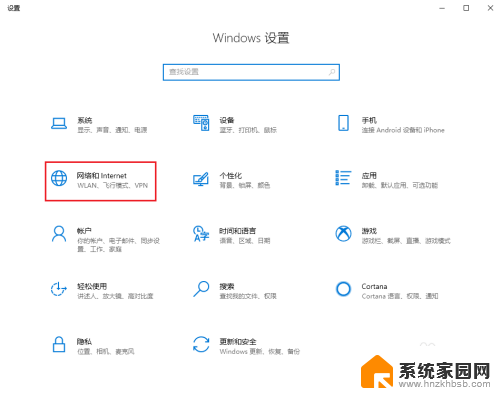
4.选择要查看的网卡,例如查看无线网卡则点击【WLAN】。
注意:查看有线网卡则点击【以太网】。
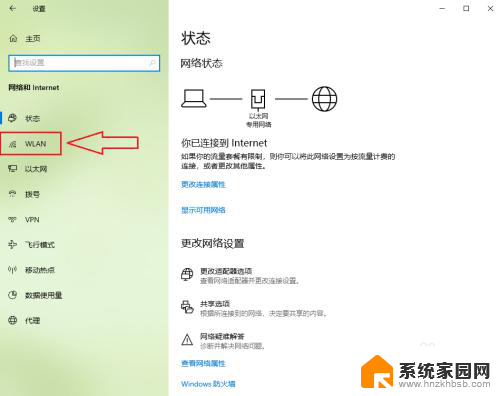
5.点击【硬件属性】。
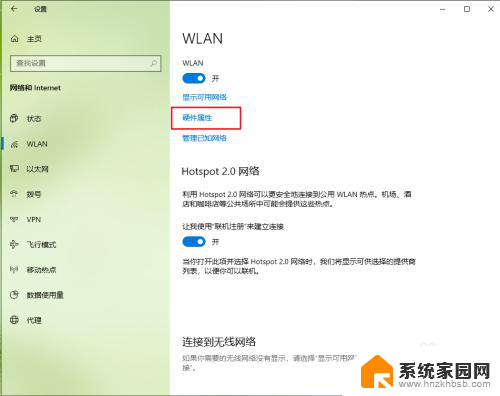
6.结果展示。
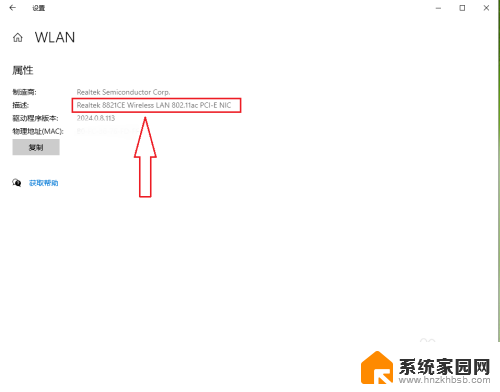
以上就是关于如何查看Windows网卡的全部内容,如果您遇到相同情况,可以按照以上方法来解决。